Sådan ændres eller gendanner du standardplaceringen af kamerarullemappen i Windows 10

Denne vejledning viser dig, hvordan du ændrer eller gendanner standardplaceringen af kamerarullemappen i Windows 10.

På Windows 10-versionen har Microsoft givet brugerne mange flere login-muligheder såsom traditionelle login-muligheder - ved hjælp af adgangskode, PIN-kode, ansigtsgenkendelse, ved hjælp af fingeraftryk.
Hvis du bruger den nyeste version af Windows 10-operativsystemet, kan du konfigurere en pinkode for at logge ind. At logge ind med en PIN-kode er en af de mest nyttige sikkerhedsløsninger på Windows 10.
Og du kan bruge en pinkode til at logge ind på din Windows 10-computer, hvis du bruger en Microsoft-konto. Bemærk, at PIN-kode ikke virker på lokale konti.
1. Tilføj PIN-kode til login-indstillinger på Windows 10
Følg nedenstående trin for at tilføje en pinkode til login-muligheder på Windows 10:
1. Klik på knappen Start , og klik derefter på ikonet Indstillinger for at åbne programmet Indstillinger.
Eller den hurtigste måde er at trykke på Windows + I- tastkombinationen .

2. I vinduet Indstillinger skal du finde og klikke på Kontoindstillinger (dine konti, e-mail, synkronisering, arbejde, familie).
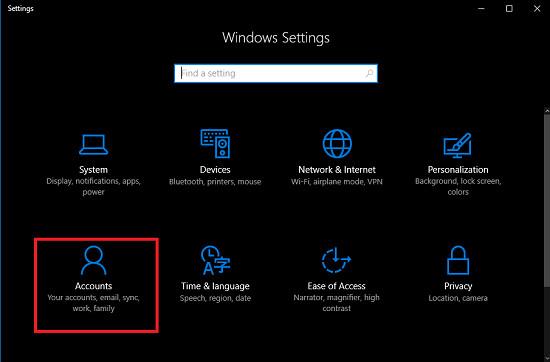
3. Find og klik på Loginindstillinger i sektionen Kontoindstillinger i venstre rude . Klik på knappen Tilføj under PIN-sektionen.
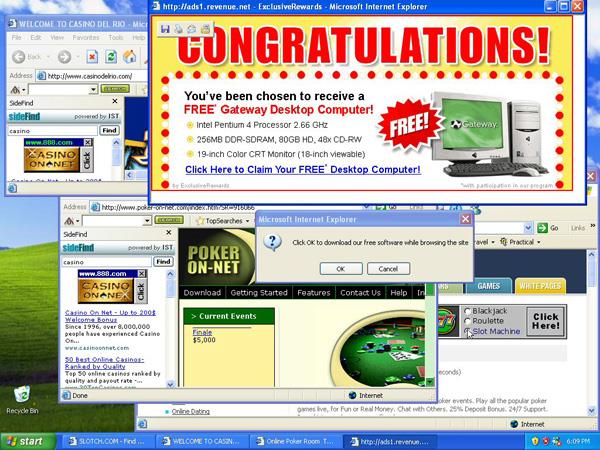
4. Når du er færdig, bliver du bedt om at bekræfte din nuværende kontoadgangskode . I pop op-vinduet skal du indtaste din nuværende kontoadgangskode i feltet og derefter klikke på OK .
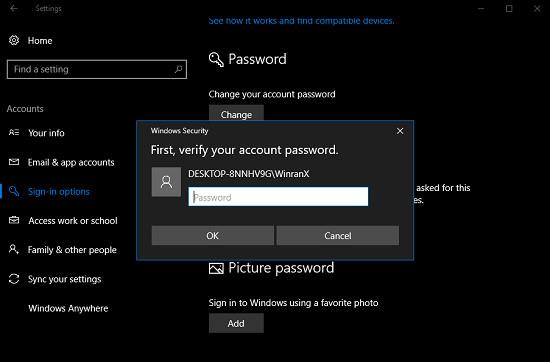
5. Når det er fuldført, vises vinduet Konfigurer en PIN-kode på skærmen , der giver dig besked om at oprette en PIN-kode for at logge ind på din Windows-computer. I sektionen Ny PIN-kode skal du indtaste den PIN-kode, du vil konfigurere (minimumskravet er 4 tegn).
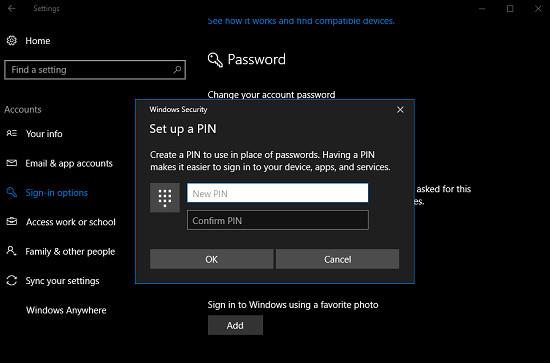
Indtast PIN-koden igen i feltet Bekræft PIN-kode , og klik derefter på OK .
Systemet vil tage et par sekunder at konfigurere en PIN-kode til din Windows 10-computer eller bærbare computer.
For at konfigurere en mere "hjerneskadende" PIN-kode, så andre ikke kan gætte og bruge denne PIN-kode til at logge ind på din Windows-computer, kan du se trinene til at konfigurere en "hjerneskadende" PIN-kode til at logge ind på Windows. 10 her .
2. Hvordan fjerner man PIN-koden ved login?
1. Klik på knappen Start , og klik derefter på Indstillinger .
2. Find og klik på Accounts Option i vinduet Indstillinger , og nu vises vinduet Konti på skærmen.
3. Find og klik derefter på Log ind .
4. Klik nu på Fjern for at fjerne PIN-koden.

5. Når du klikker på Fjern, vises et bekræftelsesvindue på skærmen. Din opgave er at klikke på knappen Fjern igen.
6. Et vindue vises, hvor du bliver bedt om at indtaste din nuværende kontoadgangskode. Du skal blot indtaste adgangskoden og derefter klikke på OK .
Se nogle flere artikler nedenfor:
Held og lykke!
Denne vejledning viser dig, hvordan du ændrer eller gendanner standardplaceringen af kamerarullemappen i Windows 10.
Ved at reducere størrelsen og kapaciteten af billeder bliver det nemmere for dig at dele eller sende dem til nogen. Især på Windows 10 kan du batch-ændre størrelsen på billeder med nogle få enkle trin.
Hvis du ikke behøver at vise nyligt besøgte varer og steder af sikkerheds- eller privatlivsmæssige årsager, kan du nemt slå det fra.
Ét sted til at styre mange operationer direkte på proceslinjen.
På Windows 10 kan du downloade og installere gruppepolitikskabeloner til at administrere Microsoft Edge-indstillinger, og denne vejledning viser dig processen.
Proceslinjen har begrænset plads, og hvis du regelmæssigt arbejder med flere apps, kan du hurtigt løbe tør for plads til at fastgøre flere af dine yndlingsapps.
Statuslinjen i bunden af File Explorer fortæller dig, hvor mange elementer der er inde i og valgt for den aktuelt åbne mappe. De to knapper nedenfor er også tilgængelige i højre side af statuslinjen.
Microsoft har bekræftet, at den næste store opdatering er Windows 10 Fall Creators Update. Sådan opdaterer du operativsystemet tidligt, før virksomheden officielt lancerer det.
Indstillingen Tillad vækningstimere i Strømstyring giver Windows mulighed for automatisk at vække computeren fra dvaletilstand for at udføre planlagte opgaver og andre programmer.
Windows Security sender meddelelser med vigtige oplysninger om din enheds sundhed og sikkerhed. Du kan angive, hvilke notifikationer du ønsker at modtage. I denne artikel vil Quantrimang vise dig, hvordan du slår meddelelser til eller fra fra Windows Security Center i Windows 10.
Du kan også lide, at et klik på proceslinjeikonet fører dig direkte til det sidste vindue, du havde åbent i appen, uden behov for et miniaturebillede.
Hvis du vil ændre den første dag i ugen i Windows 10, så den matcher det land, du bor i, dit arbejdsmiljø eller for bedre at administrere din kalender, kan du ændre det via appen Indstillinger eller Kontrolpanel.
Fra og med din telefon-app version 1.20111.105.0 er der tilføjet en ny indstilling for flere vinduer, som giver dig mulighed for at aktivere eller deaktivere for at advare dig, før du lukker flere vinduer, når du afslutter din telefon-app.
Denne vejledning viser dig, hvordan du aktiverer eller deaktiverer Win32 lange stier-politikken for at have stier længere end 260 tegn for alle brugere i Windows 10.
Tilmeld dig Tips.BlogCafeIT for at lære, hvordan du deaktiverer foreslåede programmer (Foreslåede apps) på Windows 10 i denne artikel!
I dag får batteriet til at tømmes hurtigt ved at bruge mange programmer til bærbare computere. Dette er også en af grundene til, at computerbatterier hurtigt bliver slidt op. Nedenfor er de mest effektive måder at spare batteri på Windows 10, som læsere bør overveje.
Hvis du vil, kan du standardisere kontobilledet for alle brugere på din pc til standardkontobilledet og forhindre brugere i at kunne ændre deres kontobillede senere.
Er du træt af, at Windows 10 irriterer dig med "Få endnu mere ud af Windows"-startskærmen, hver gang du opdaterer? Det kan være nyttigt for nogle mennesker, men også hæmmende for dem, der ikke har brug for det. Sådan slår du denne funktion fra.
Hvis du har en kraftfuld pc eller ikke har mange opstartsprogrammer i Windows 10, så kan du prøve at reducere eller endda deaktivere Startup Delay helt for at hjælpe din pc med at starte hurtigere.
Microsofts nye Chromium-baserede Edge-browser dropper understøttelse af EPUB e-bogsfiler. Du skal bruge en tredjeparts EPUB-læserapp for at se EPUB-filer på Windows 10. Her er nogle gode gratis muligheder at vælge imellem.
Kiosktilstand på Windows 10 er en tilstand til kun at bruge 1 applikation eller kun få adgang til 1 websted med gæstebrugere.
Denne vejledning viser dig, hvordan du ændrer eller gendanner standardplaceringen af kamerarullemappen i Windows 10.
Redigering af værtsfilen kan medføre, at du ikke kan få adgang til internettet, hvis filen ikke er ændret korrekt. Den følgende artikel vil guide dig til at redigere værtsfilen i Windows 10.
Ved at reducere størrelsen og kapaciteten af billeder bliver det nemmere for dig at dele eller sende dem til nogen. Især på Windows 10 kan du batch-ændre størrelsen på billeder med nogle få enkle trin.
Hvis du ikke behøver at vise nyligt besøgte varer og steder af sikkerheds- eller privatlivsmæssige årsager, kan du nemt slå det fra.
Microsoft har netop udgivet Windows 10 Anniversary Update med mange forbedringer og nye funktioner. I denne nye opdatering vil du se en masse ændringer. Fra Windows Ink stylus-understøttelse til Microsoft Edge-browserudvidelsesunderstøttelse er Start Menu og Cortana også blevet væsentligt forbedret.
Ét sted til at styre mange operationer direkte på proceslinjen.
På Windows 10 kan du downloade og installere gruppepolitikskabeloner til at administrere Microsoft Edge-indstillinger, og denne vejledning viser dig processen.
Dark Mode er en mørk baggrundsgrænseflade på Windows 10, der hjælper computeren med at spare batteristrøm og reducere påvirkningen af brugerens øjne.
Proceslinjen har begrænset plads, og hvis du regelmæssigt arbejder med flere apps, kan du hurtigt løbe tør for plads til at fastgøre flere af dine yndlingsapps.





















